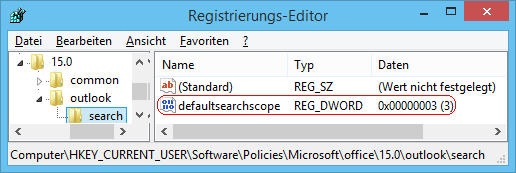|
Wenn eine Suche aus dem Posteingang heraus gestartet wird, so durchsucht Outlook alle Ordner im aktuellen Postfach. Wird dagegen die Suche aus einem Ordner heraus initiiert, so werden von der Suche nur die Elemente aus dem Ordner eingeschlossen. Das Standardverhalten der Suche kann ein Benutzer auf der Seite "Suche" im Abschnitt "Ergebnisse" festlegen. Durch eine Vorgabe in der Registrierung kann der Standardsuchbereich ebenfalls konfiguriert werden. Der Benutzer kann allerdings den Standardwert (Outlook-Optionen) nicht mehr ändern. Unabhängig dieser Einstellung kann der Benutzer den Suchbereich beim Ausführen einer Suche immer ändern.
So geht's:
- Starten Sie "%windir%\regedit.exe" bzw. "%windir%\regedt32.exe".
- Klicken Sie sich durch folgende Schlüssel (Ordner) hindurch:
HKEY_CURRENT_USER
Software
Policies
Microsoft
Office
15.0
Outlook
Search
Falls die letzten Schlüssel noch nicht existieren, dann müssen Sie diese erstellen. Dazu klicken Sie mit der rechten Maustaste in das rechte Fenster. Im Kontextmenü wählen Sie "Neu" > "Schlüssel".
- Doppelklicken Sie auf den Schlüssel "DefaultSearchScope".
Falls dieser Schlüssel noch nicht existiert, dann müssen Sie ihn erstellen. Dazu klicken Sie mit der rechten Maustaste in das rechte Fenster. Im Kontextmenü wählen Sie "Neu" > "DWORD-Wert" (REG_DWORD). Als Schlüsselnamen geben Sie "DefaultSearchScope" ein.
- Ändern Sie den Wert ggf. von "0" (Standardverhalten) auf "1" (alle Postfächer), "2" (aktueller Ordner) oder "3" (aktuelles Postfach).
- Die Änderungen werden ggf. erst nach einem Neustart aktiv.
Hinweise:
- DefaultSearchScope:
0 = Es wird der aktuelle Ordner und beim Posteingang das aktuelle Postfach durchsucht.
1 = Es werden alle Postfächer bei der Suche eingeschlossen.
2 = Nur der aktuelle Ordner wird bei der Suche eingeschlosssen.
3 = Nur das aktuelle Postfach wird bei der Suche eingeschlossen.
- Damit ein Benutzer den Standardwert für die Suche wieder festlegen kann, müssen Sie den Schlüssel "DefaultSearchScope" wiederum löschen. Klicken Sie dazu auf den Schlüssel und drücken die Taste "Entf".
- Ändern Sie bitte nichts anderes in der Registrierungsdatei. Dies kann zur Folge haben, dass Windows und/oder Anwendungsprogramme nicht mehr richtig arbeiten.
|